
- •Лабораторна робота № 1-11
- •Лабораторна робота №1
- •Лабораторна робота №2 Зв’язки між таблицями бази даних
- •Хід роботи:
- •Для цього:
- •Лабораторна робота №3 Заповнення таблиць бази даних
- •Хід роботи:
- •Лабораторна робота №4 Створення запитів до таблиць бази даних. Прості запити на вибірку.
- •Between 1999 and 2006
- •Скільки_днів_книга_на руках:Date()-[Дата_видача]
- •Like[Введіть номер абонента]
- •Лабораторна робота №7 Створення форм. Панель елементів.
- •Лабораторна робота №8 Форми. Створення кнопки переходів між формами
- •Хід роботи:
- •Лабораторна робота №9 Створення екранних форм за допомогою конструктора
- •Хід роботи:
- •Лабораторна робота №10 Створення звітів на основі таблиць баз даних
- •Хід роботи:
- •Лабораторна робота №11 Створення звітів на основі запитів баз даних
- •Хід роботи:
Лабораторна робота №4 Створення запитів до таблиць бази даних. Прості запити на вибірку.
Мета роботи: навчитися створювати прості запити на вибірку з певними даними з бази даних.
Хід роботи:
Створення запиту на вибірку потрібної інформації з бази даних.
Завдання1. Необхідно з отриманої таблиці Каталог створити простий запит на вибірку всіх книжок, які видані у видавництві Київ.
Для цього:
Виділимо у базі даних об’єкт Запросы та виберіть Создание запроса в режиме конструктора.
Створення запиту у режимі конструктора починають з вибору тих таблиць бази, на яких буде заснований запит. У даному випадку запит буде заснований на таблиці Каталог. Додамо цю таблицю у верхню половину бланку (рисунок 14) за допомогою вікна Добавить таблицу (якщо запит вже було створено, то додати таблицю можна з контекстного меню). У вікні Добавить таблицу зверніть увагу на наявність трьох вкладок: Таблицы, Запросы, Таблицы и Запросы. Вони кажуть про те, що запит не обов’язково заснований тільки на таблицях. Якщо раніш вже був створений запит, то новий запит можна засновувати й на ньому.
У вікні бланку запиту є дві панелі. На верхній панелі розташовані списки полів тих таблиць, на яких заснований запит. Рядки нижньої панелі визначають структуру запиту, тобто структуру результуючої таблиці, в якій будуть міститися дані, які отримані за результатами запиту (рис.14).
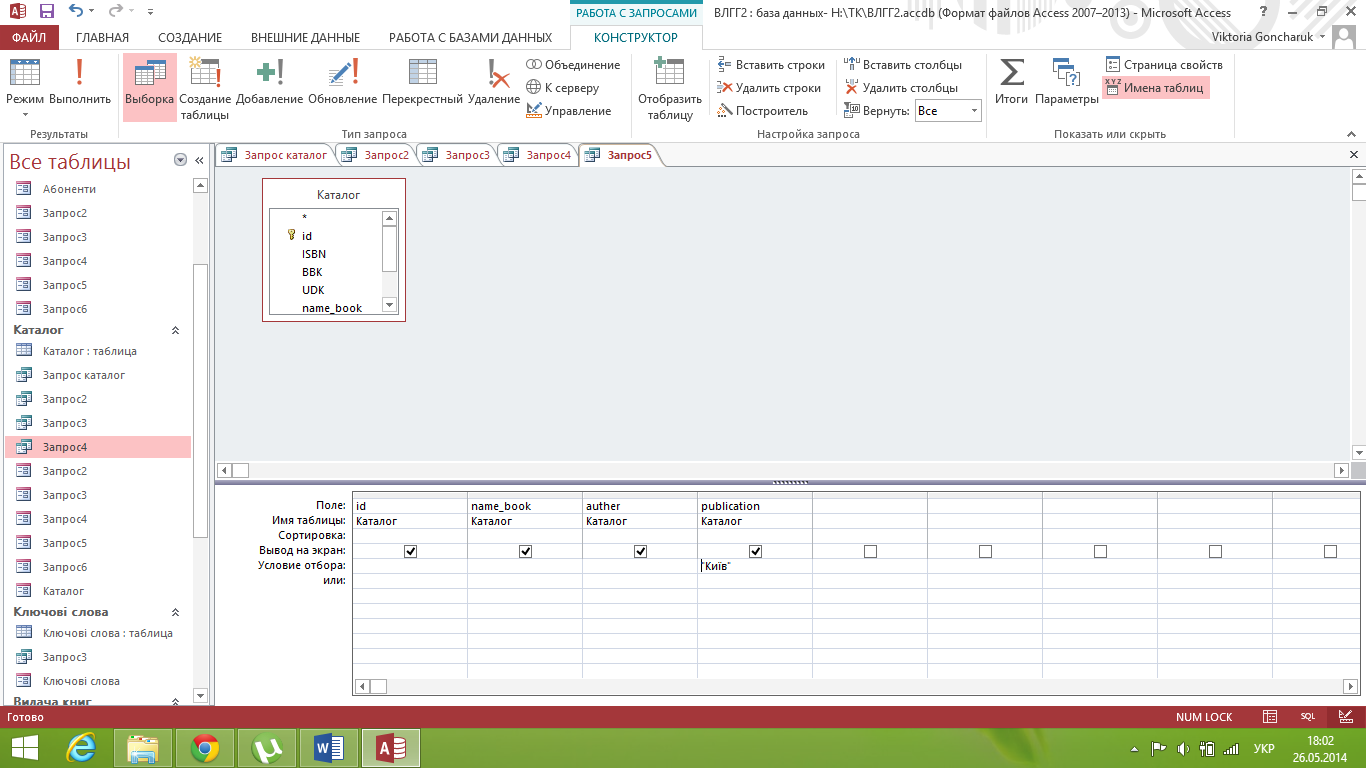
Рисунок 14 – Вікно бланка запита на вибірку книг за видавництвом.
Рядок поле заповнюють або перетягуванням назв полів з таблиць у верхній частині бланку, або подвійним клацанням по назві поля у таблиці, або вибираючи зі списку можливих у кожному стовпці. Заповнюємо рядок поле.
Рядок Имя таблицы заповниться автоматично при перетаскуванні полів.
Якщо клацнути по рядку Сортировка, з’явиться кнопка, яка розкриває список, який містить всі види сортування. Якщо назначити сортування за яким-небудь полем, дані в результуючій таблиці будуть відсортовані за цим полем.
Галочка навпроти Вывод на экран означає, що поле повинно відображатися у результуючій таблиці. Але якщо цю галочку убрати, то поле повинно бути присутнім у бланку запиту, але не повинно відображатися у результуючій таблиці. Такі випадки пов’язані з необхідністю відсортувати дані за цим полем, але відомості даного поля конфіденційні.
У рядку Условие отбора записують той критерій, за яким вибирають записи для включення у результуючу таблицю. За кожним полем можна створити свою умову відбору. У даному випадку цей критерій – це умова відбору за полем Видавництво, і вказують його в умові як «Київ». Вкажіть цю умову, як на рисунку 14.
Запуск запиту виконується клацанням по кнопці
 Вид.
При запуску утворюється
результуюча
таблиця (рисунок 15).
Вид.
При запуску утворюється
результуюча
таблиця (рисунок 15).Для того щоб вийти з результуючої таблиці та повернутися до створення запита у режимі конструктора, треба ще раз клацнути на кнопку Вид.
Збережіть цей запит з ім’ям Запит за полем Видавництво.
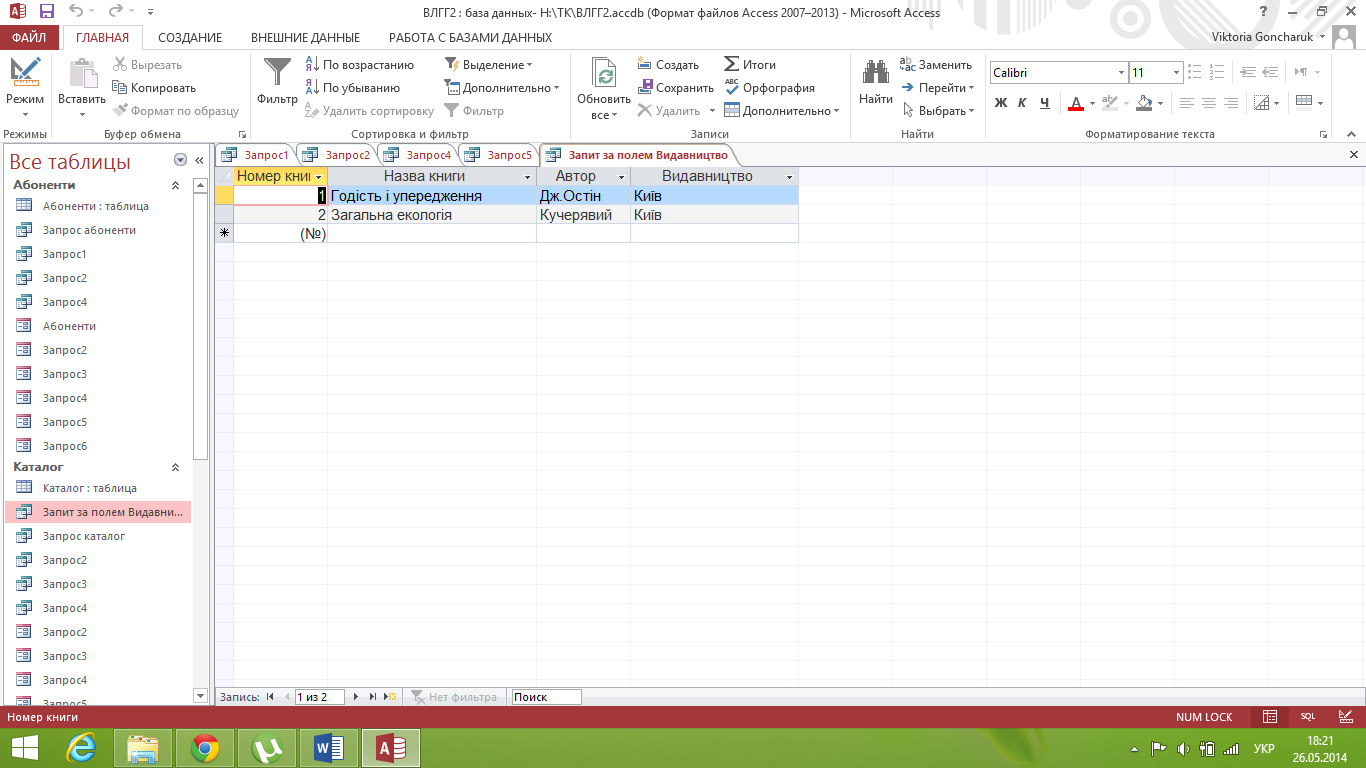
Рисунок 15 – Результуюча таблиця запиту на вибірку за видавництвом.
Завдання 2. Необхідно з отриманої таблиці Абоненти створити простий запит на вибірку всіх абонентів з конкретним прізвищем (яке у Вашій таблиці зустрічається).
Для цього:
Створюємо цей запит за допомогою режиму конструктора.
Додамо таблицю Абоненти.
Вкажемо поля Номер_абонента, Прізвище, Ім_я, По_батькові.
Вкажемо условие отбора поля Прізвище - „Прізвище”. При чому не слово Прізвище, а конкретне прізвище з таблиці Абоненти.
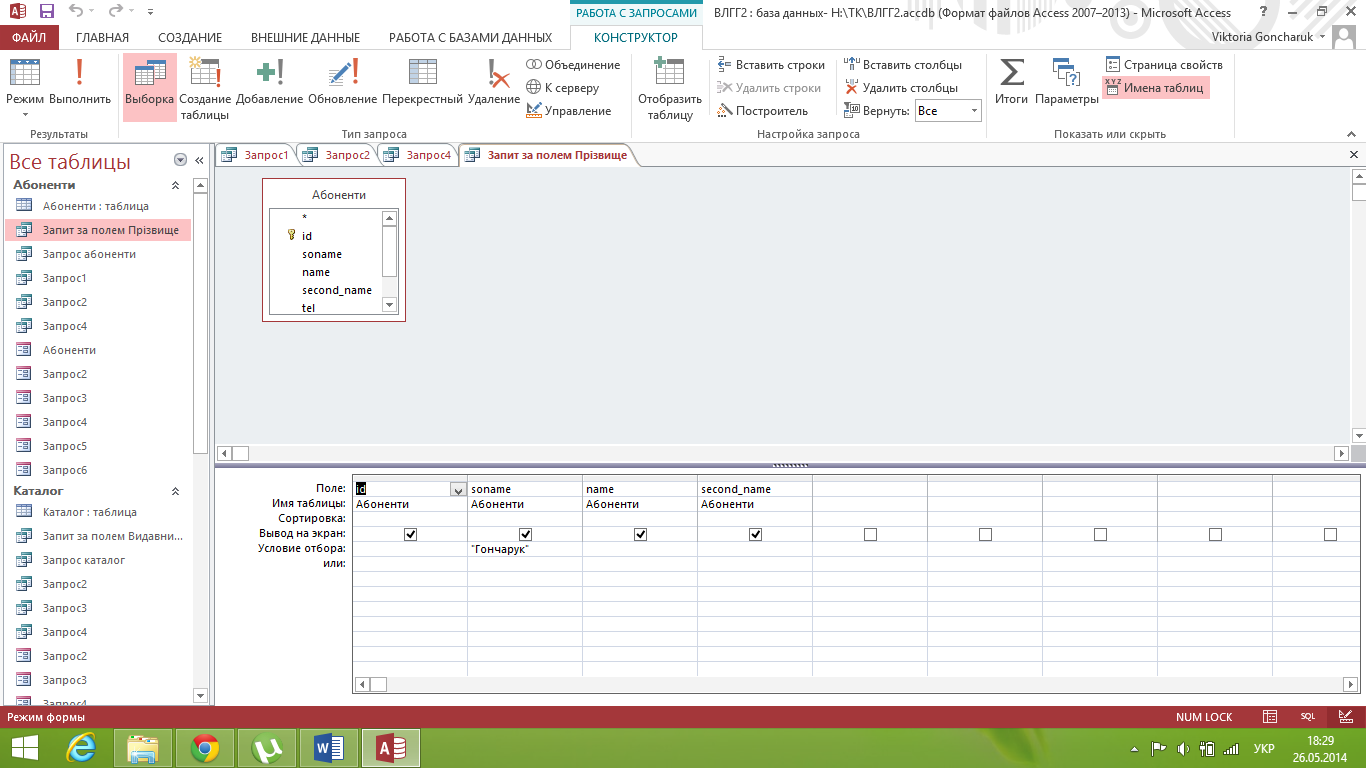
Рисунок 14 – Вікно бланка запита на вибірку книг за видавництвом.
Збережемо отриманий запит з ім’ям Запит за полем Прізвище.
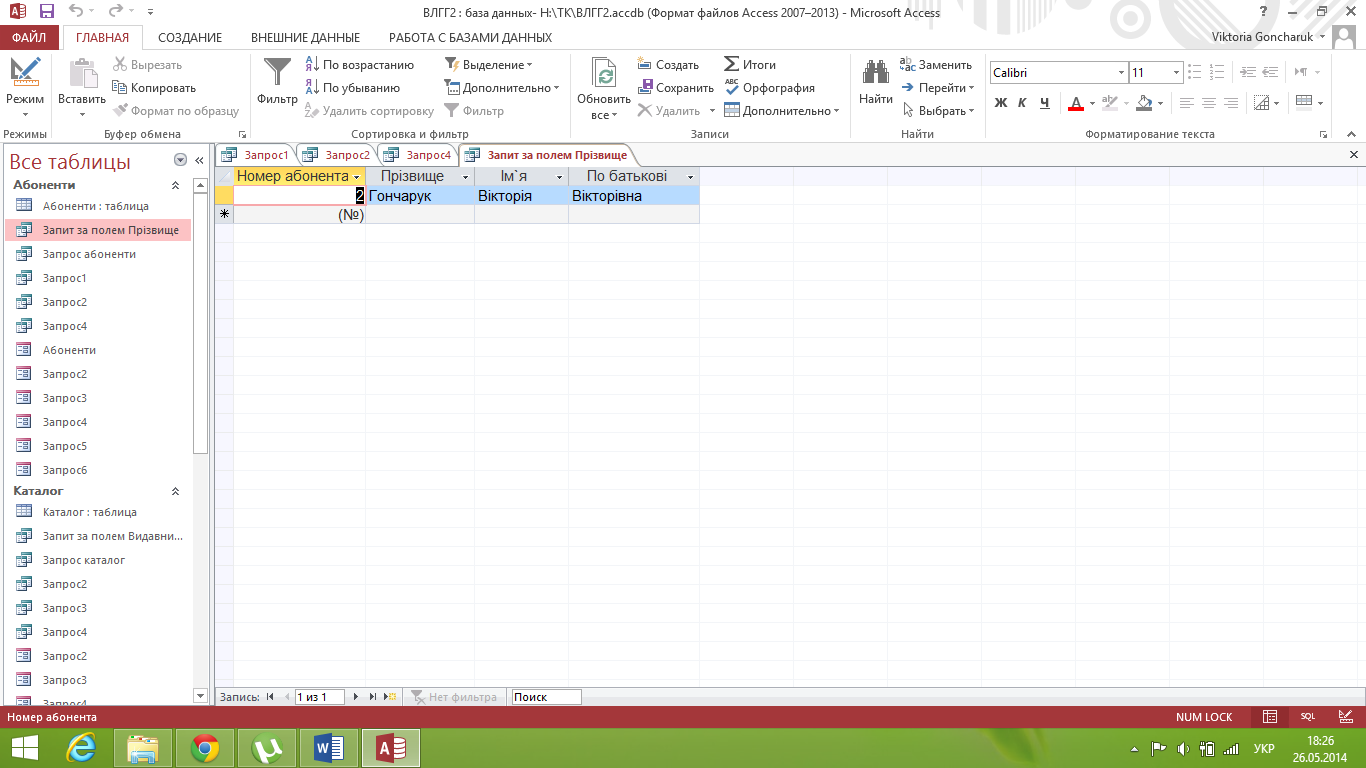
Рисунок 16 – Результуюча таблиця запиту на вибірку за прізвищем
Завдання 3. Змінимо бланк створеного Вами запиту за полем Прізвище у режимі конструктора, замість умови відбору „Прізвище” – введіть умову – „С*”. Перегляньте тепер результуючу таблицю. У Вас повинен бути список з абонентів бібліотеки, прізвища яких починаються на букву С. Збережіть даний запит.
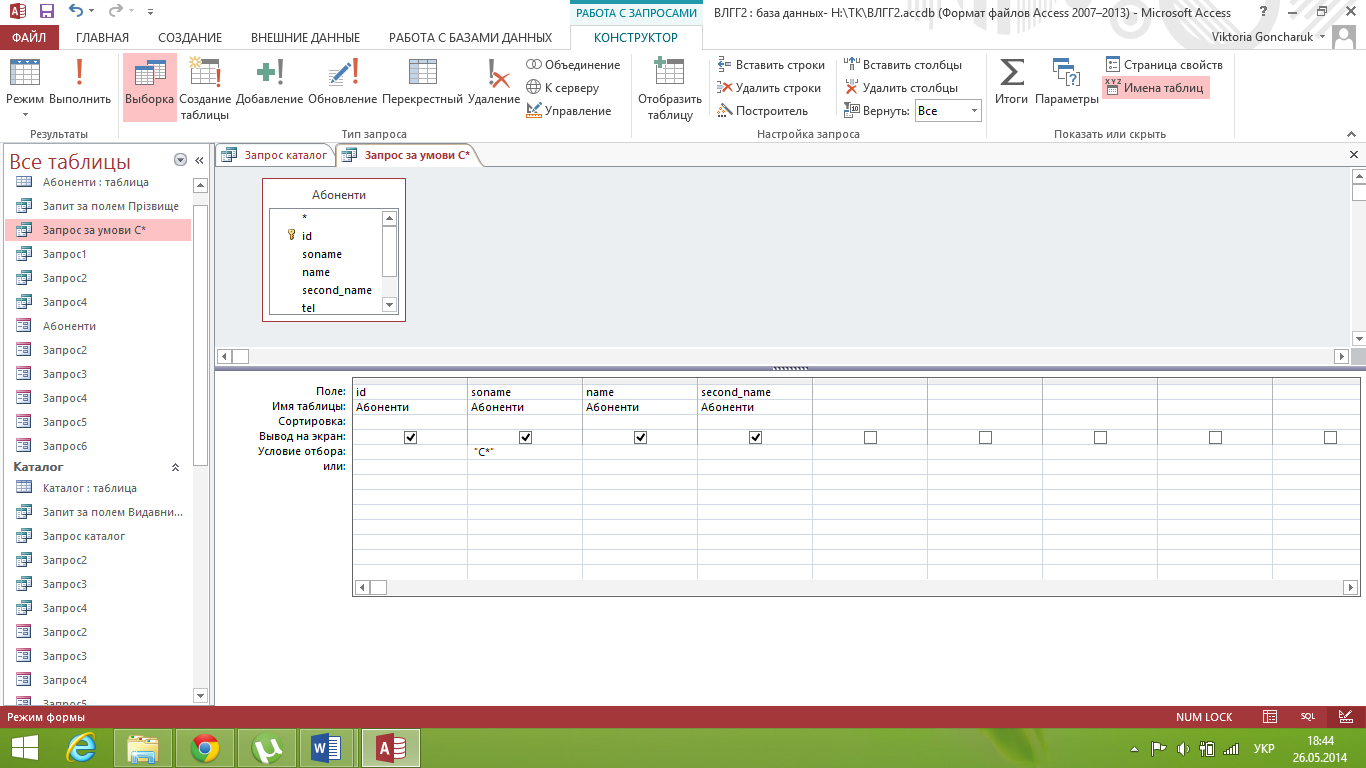
Рисунок 17 – Вікно бланка запита на вибірку книг за умови С*
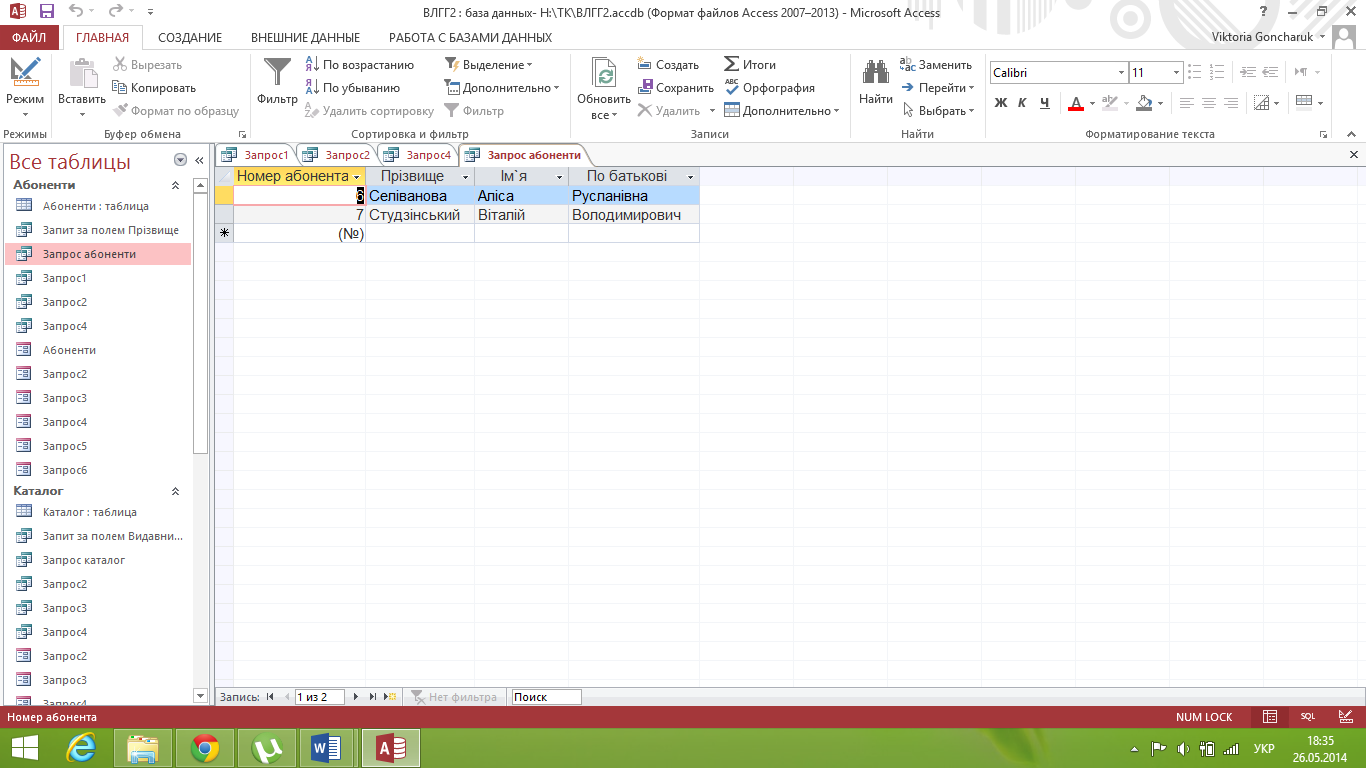
Рисунок 18 – Результуюча таблиця запиту на вибірку за умови С*
Завдання 4. Необхідно з отриманої таблиці Каталог створити простий запит на вибірку всіх книг, які були видані в період з 1999 по 2001.
Для цього:
Створимо цей запит за допомогою конструктора.
Додамо таблицю Каталог.
Вкажемо поля Номер_книги, Назва_книги, Автор, Рік_видання.
Вкажемо умову відбору за полем Рік видання
